win10解除桌面磁贴如何设置 win10桌面磁贴怎么取消
时间:2021-03-04作者:xinxin
在win10系统中,桌面磁贴是开始菜单中的一种功能,可以将经常使用的软件贴在菜单栏中,有些用户会将一些重要的事件记录在桌面磁铁中,这样每次打开时也都能够看到,不至于会忘记,那么win10桌面磁贴怎么取消呢?今天小编就来给大家分享一篇win10解除桌面磁贴设置方法。
推荐下载:雨林木风win10免激活
具体方法:
1、首先我们找到电脑右下角一个信息标志按钮,点击它,就会弹出控制中心,在控制中心我们可以看到有个叫“平板模式”的按钮背景呈深色状态,说明已经被开启,我们单击,即可关闭此模式。
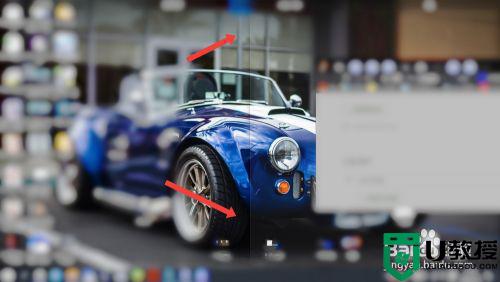
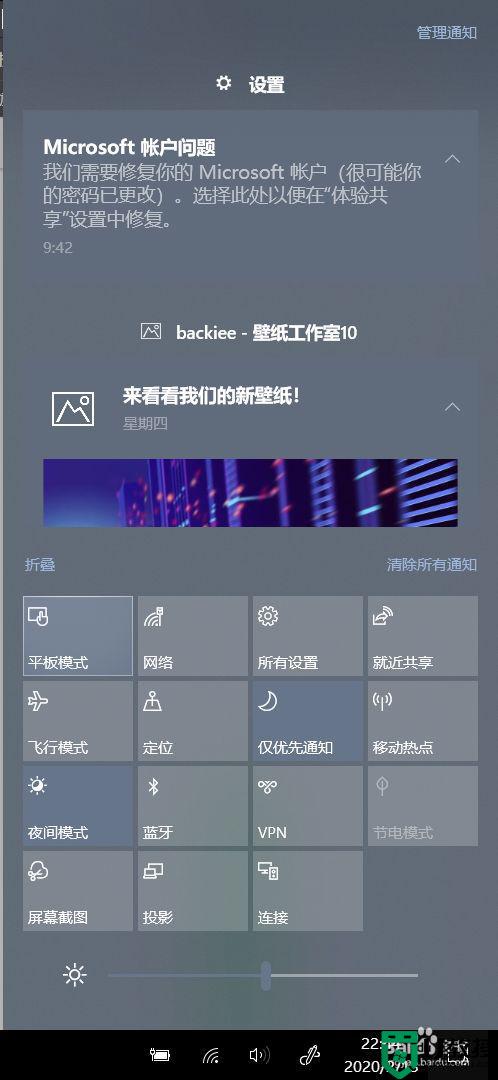
2、此时桌面已经显示出正常状态了,我们回到桌面,在桌面任意空位置右键单击,在弹出来的界面中,我们选择“个性化”,进入到设置当中,在左侧选项栏中我们可以找到“主题”栏,点击它。
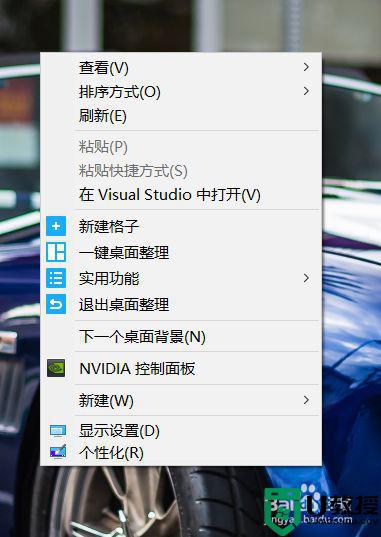
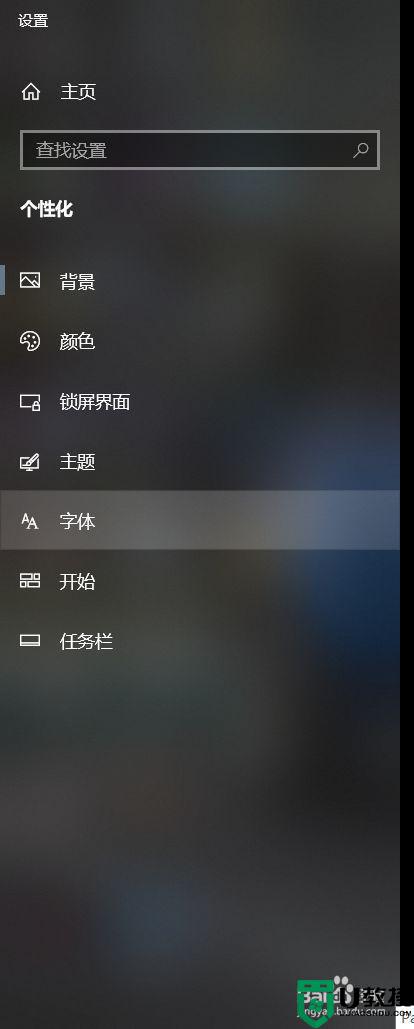
3、进入“主题”栏后,里面有很多的相关设置,我们在右边找到“桌面图标设置”,点击它,记住不要点其他选项哦,不然不会操作成功呢。完成上一步操作,桌面上会弹出一个小窗。
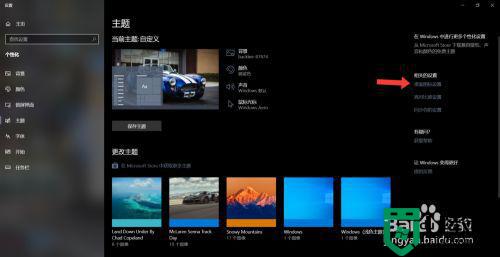
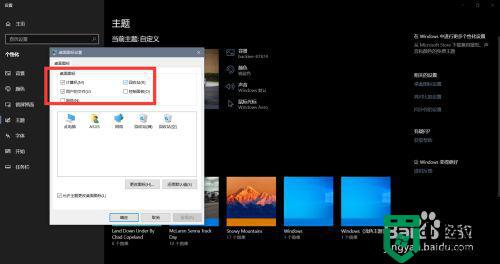
4、在小窗中我们吧“计算机”,“回收站”,“用户的文件”都勾选上,然后点击应用,然后确定,这样当我们回到桌面时,这几个快捷方式又回到桌面上了,同时我们也退出了磁贴界面。
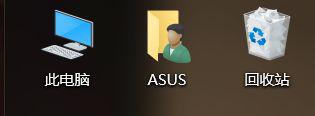
以上就是关于win10解除桌面磁贴设置方法了,还有不懂得用户就可以根据小编的方法来操作吧,希望能够帮助到大家。

